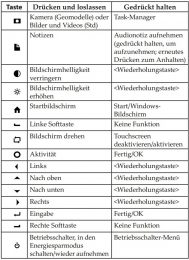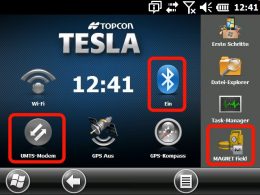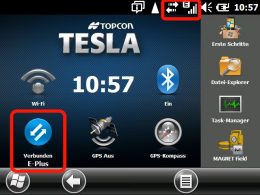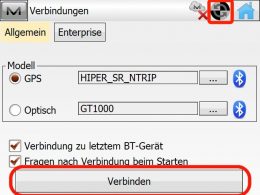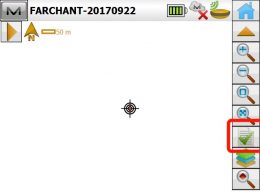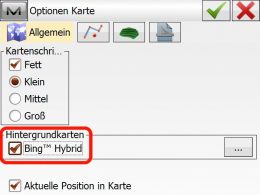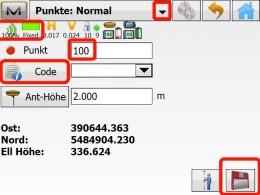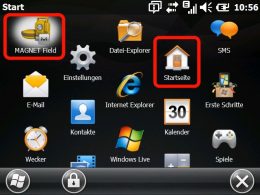Inhalt
Miete - MAGNET Field mit GNSS (HiPer SR, HiPer VR)
Vorwort
Unsere Miet-GNSS-Systeme sind üblicherweise für den sofortigen Einsatz vorkonfiguriert, d.h....
- der Korrekturdatenzugang ist eingerichtet
- eine SIM-Karte mit deaktivierter PIN und Datenflat ist eingelegt
- die erforderlichen Koordinatensysteme sind vorbereitet
- ein Projekt mit Absteckpunkten und/oder hinterlegtem Plan ist vorbereitet (bitte Daten vorab zusenden!)
Gehen Sie wie folgt vor:
- Laden Sie GNSS-Empfänger und Rechner
- Vor Ort: Schalten Sie zuerst den Empfänger ein und kontrollieren Sie den Satellitenempfang anhand der LED-Anzeige
- Schalten Sie das Tablet ein, wählen Sie sich mit dem integrierten Mobilfunkmodem ins Netz ein und starten MAGNET Field
- Verbinden Sie MAGNET Field mit dem GNSS-Empfänger
- Kontrollieren Sie den Empfänger-Status, die Positionslösung (FIXED) und die angezeigte Position auf Plausibilität
- Starten Sie nun die Vermessung resp. die Absteckung
Hinweise zu den GNSS-Empfängern
HiPer VR
Einschalten: EIN/AUS-Taste etwas länger drückern => Alle LEDs blinken abwechselnd => warten, bis sich die Anzeige beruhigt hat. Die grüne EIN/Aus-LED ist aus, Bluetooth (blau) blinkt.
Ausschalten: EIN/AUS-Taste drücken, bis die Satelliten-LED gelb wird. Dann loslassen.
Reset: 10-15 sec drücken. Erst lösen, wenn alle LEDs aus sind und die Status-LED rot leuchtet.
Anschlüsse, Tasten und LEDs als PDF
HiPer SR
Einschalten: AN/AUS-Taste blinkt grün bis der Empfänger hochgefahren ist, dann geht
die LED aus.
Ausschalten: Alle LEDs sind aus, AN/AUS-Taste loslassen, wenn die Batterie-LED
dauerhaft rot leuchtet.
Reset: 10-15 sec drücken. Erst lösen, wenn alle LEDs aus sind und die Status-LED rot leuchtet.
Anschlüsse, Tasten und LEDs als PDF
Hinweise zu den Tablets
Tesla
Einschalten: Ein/Aus-Taste drücken. Der Boot-Vorgang dauert etwas.
Ausschalten: Ein/Aus-Taste länger drücken. Anhalten: Standby; Ausschalten: Komplett herunterfahren, Batterie wird nicht entladen.
Tesla Startbildschirm
Ist das Bluetooth-Symbol grau, so tippen Sie auf das Symbol => BT wird aktiviert (grau > blau).
Tippen Sie auf das graue Modem-Symbol (links), um das Mobilfunkmodem einzuschalten. Es wird erst rot, dann bei Verbindung blau. Verfolgen Sie oben in der Statusleiste die Änderung des Mobilfunk-Status.
Mobilfunkmodem ist eingeschaltet und eingebucht.
Starten Sie MAGNET Field (Vermessungsgeräte-Symbol rechts unten)
Panasonic FZ-G1
Panasonic FZ-G2
Algiz 8X
Mit MAGNET Field arbeiten
MAGNET Field startet mit der Ansicht "Verbindungen".
Über das blaue Haus-Symbol rechts oben gelangt man zum Hauptmenu.
Tippen Sie auf [Verbinden]. MAGNET Field verbindet sich zuerst mit dem HiPer SR (beobachten Sie die Änderung des Verbindungssymbols rechts oben!)...
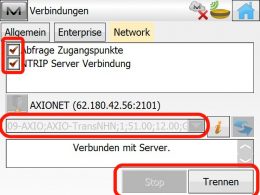 ... wechselt dann zum Tab "Netzwerk" (Network - gemeint ist das GNSS-Referenznetzwerk) und verbindet mit dem Korrekturdatenserver.
... wechselt dann zum Tab "Netzwerk" (Network - gemeint ist das GNSS-Referenznetzwerk) und verbindet mit dem Korrekturdatenserver.
Kontrollieren Sie den Zugangspunkt (Mountpoint). Zugangspunkt und Koordinatensystem müssen zusammenpassen. Bitte kontaktieren Sie uns, falls an dieser Stelle Unsicherheiten bestehen!
[Trennen] bricht den Korrekturdatenstrom ab, der Zugangspunkt kann neu eingestellt werden. Anschließend wieder [Verbinden] drücken.
Mit dem blauen Haus-Symbol rechts oben geht es aus jedem Untermenu zurück ins Hauptmenu.
Optionen: Hier wird z.B. das Koordinatensystem ausgewählt
Austausch: Import/Export von Daten
Bearbeiten: Bearbeiten der Messpunkte, von Codes, Layern etc.
Karte: Kartenansicht, Ausgangspunkt für viele Aktionen, z.B. Überblick, Messpunkte bearbeiten, Abstände berechnen, Abstecken, Punkte manuell setzen ...
Verbinden: Verbinden mit HiPer und Korrekturdaten
Einrichtungen: Hier geht's u.a. zum "Status"
Aufnahme: Vermessen (üblicherweise "Punkte" auswählen)
Abstecken: Punkte aufsuchen
In der Kartenansicht kann das Luftbild (Bing Maps) zugeschaltet werden. Hierzu Button mit dem grünen Häkchen drücken und im Tab "Allgemein" Bing aktivieren/deaktivieren.
Wird das Luftbild während der Messung nicht unbedingt benötigt, sollte es deaktiviert werden.
Kontrollieren Sie oben links den Status vom Mobilfunk und Qualität der Position (grün= fixed = optimal)
Die obere Leiste "Punkte:Normal" ist eine Dropdown-Liste. Hier kann auch die Kartenansicht ausgewählt werden.
Die Punktnummer können Sie frei vergeben. Sie wird automatisch nach oben gezählt.
Aus der Dropdown-Liste neben dem [Code]-Button kann ein Code, der den Punkt beschreibt, ausgewählt werden. Er kann auch neu eingegeben werden und wird dann automatisch in die Liste aufgenommen.
Über den Button [Code] gelangen Sie zu erweiterten Eingabemöglichkeiten, z.B. kann eine freie Notiz eingegeben werden.
Benutzen Sie zum Abspeichern den rechten unteren Button (entspricht Eingabe-Taste auf dem Tesla). Es wird nun einige Sekunden die gemessene Position gemittelt und danach automatisch abgespeichert. Halten Sie während dieser Zeit den Stab ruhig. Es wird nur abgespeichert, wenn die Position bestmöglichst ist (grün, "fixed"). Danach kann sofort der nächste Punkt aufgenommen werden, die Punktnummer hat sich bereits automatisch um "1" erhöht.
Machen Sie ZUERST alle Angaben und lösen Sie erst zum Schluss die Messung aus. Eingaben (z.B. Code) können später immer geändert werden!
Über die "Home"-Taste am Tesla (Symbol: Haus) gelangen Sie in das Windows Start-Menu.
Von dort aus kann u.a. der Startbildschirm (s.o.) aufgerufen werden bzw. MAGNET Field.